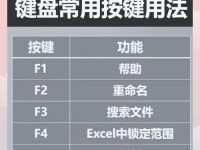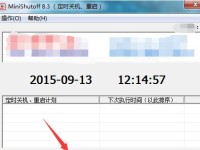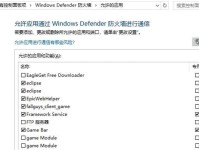随着WindowsXP操作系统的逐渐淘汰,许多人仍然依赖于这个稳定可靠的系统。然而,在没有光驱的电脑上安装XP系统成为了一个难题。本文将详细介绍如何使用U盘来启动安装XP系统,让您能够轻松解决这个问题。

1.准备一台可用的电脑并下载XP系统镜像文件
在能够正常工作的电脑上,从官方网站或其他可信来源下载WindowsXP系统的镜像文件,确保文件完整且没有损坏。
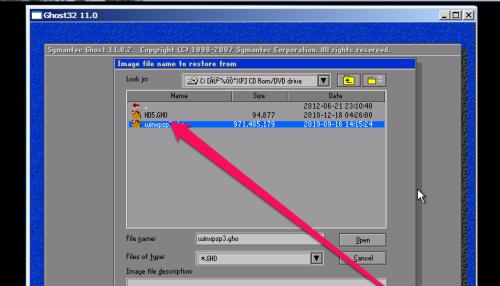
2.准备一个空的U盘并格式化
使用一个空的U盘,并进行格式化操作。确保U盘上没有重要数据,并准备好接受XP系统的安装文件。
3.安装并运行Rufus软件
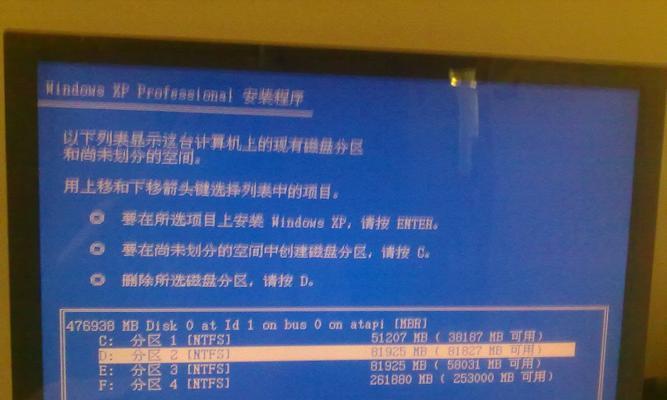
在电脑上下载并安装Rufus软件,这是一个用于制作启动盘的工具。运行该软件并准备下一步。
4.选择U盘以及XP系统镜像文件
在Rufus软件中,选择正确的U盘,并加载已下载的XP系统镜像文件。确保选择正确的选项并继续下一步。
5.设置分区方案和文件系统
根据个人需求,选择适当的分区方案和文件系统。一般情况下,选择默认选项即可满足大多数用户的需求。
6.开始制作U盘启动盘
点击开始按钮,Rufus软件将开始制作U盘启动盘。请耐心等待这个过程完成,切勿中断或拔出U盘。
7.配置电脑BIOS设置
将制作好的U盘插入需要安装XP系统的电脑中,并开机进入BIOS设置界面。在启动选项中,将U盘设为第一启动选项,并保存设置。
8.重启电脑并进入U盘启动界面
保存BIOS设置后,重启电脑。此时,电脑将会自动从U盘启动,进入到XP系统安装界面。
9.进行XP系统安装
根据安装界面的指引,选择合适的语言和时区,并进行XP系统的安装。请注意保留好原有电脑中重要的数据,以免丢失。
10.完成XP系统安装
耐心等待XP系统的安装过程完成,并根据个人喜好进行相应的设置。请确保连接好网络,以便更新系统补丁和驱动程序。
11.安装所需的驱动程序
安装完XP系统后,需要手动安装一些硬件驱动程序,以确保电脑正常运行。根据自己电脑型号和硬件配置,下载对应的驱动程序并安装。
12.更新系统和软件
打开WindowsUpdate,更新XP系统中的所有补丁和安全更新。同时,也要更新其他常用软件,以提高系统的稳定性和安全性。
13.安装常用软件和工具
根据个人需求,安装一些常用的软件和工具,如浏览器、办公软件、杀毒软件等。确保从官方网站下载并安装可信的软件,以免造成系统安全风险。
14.备份重要数据
在使用新安装的XP系统时,务必记得备份重要的文件和数据。这样,在遇到系统故障或者需要重新安装时,可以减少数据损失和重新设置的麻烦。
15.善用XP系统
在成功安装并设置好XP系统后,您可以享受到这个稳定可靠的操作系统所带来的便利。善用各种功能和软件,提高工作效率并保持系统的稳定性。
通过本文的教程,您学会了如何使用U盘来启动安装XP系统。这个方法不仅简便易行,而且可以应对没有光驱的电脑。在遵循步骤并注意细节的情况下,您将能够顺利完成XP系统的安装,并享受到这个经典系统所带来的便利和稳定性。